Page 1

Xi4™/RXi4™ Краткое руководство
5 6
1
43
2
7
8
7
8
9
A
B
C
В данном руководстве описываются операции, регулярно выполняемые при работе
с принтером. Более подробную информацию см. в Руководстве пользователя.
Компоненты принтера
На Рис.1 показаны компоненты, находящиеся в принтере внутри отсека носителя.
Взависимости от модели принтера и используемой конфигурации содержимое отсека
может незначительно отличаться от показанного на рисунке. Перед установкой
принтера рекомендуем ознакомиться с этими компонентами.
рис. 1 • Компоненты принтера
1
2
3
4
Печатный валик
Панель управления
Печатающая головка
Рычаг для открывания головки
Направляющая подачи носителя*
7
Кронштейн носителя*
8
Шпиндель носителя*
9
Используется в моделях 110Xi4/R110Xi4
A
с разрешением 200 и 300 точек на дюйм.
Шпиндель приема ленты
5
Шпиндель подачи ленты
6
Используется в моделях 110Xi4/R110Xi4
B
с разрешением 600 точек на дюйм.
Используется во всех других моделях
C
Xi4.
* Зависит от модели принтера. См. A, B или С.
© Корпорация ZIH, 2009. Все названия продуктов и их номера являются товарными знаками
Zebra, а Zebra и эмблема Zebra являются охраняемыми товарными знаками корпорации ZIH.
Все права защищены.
P1008806-152
22.12.2009
Page 2
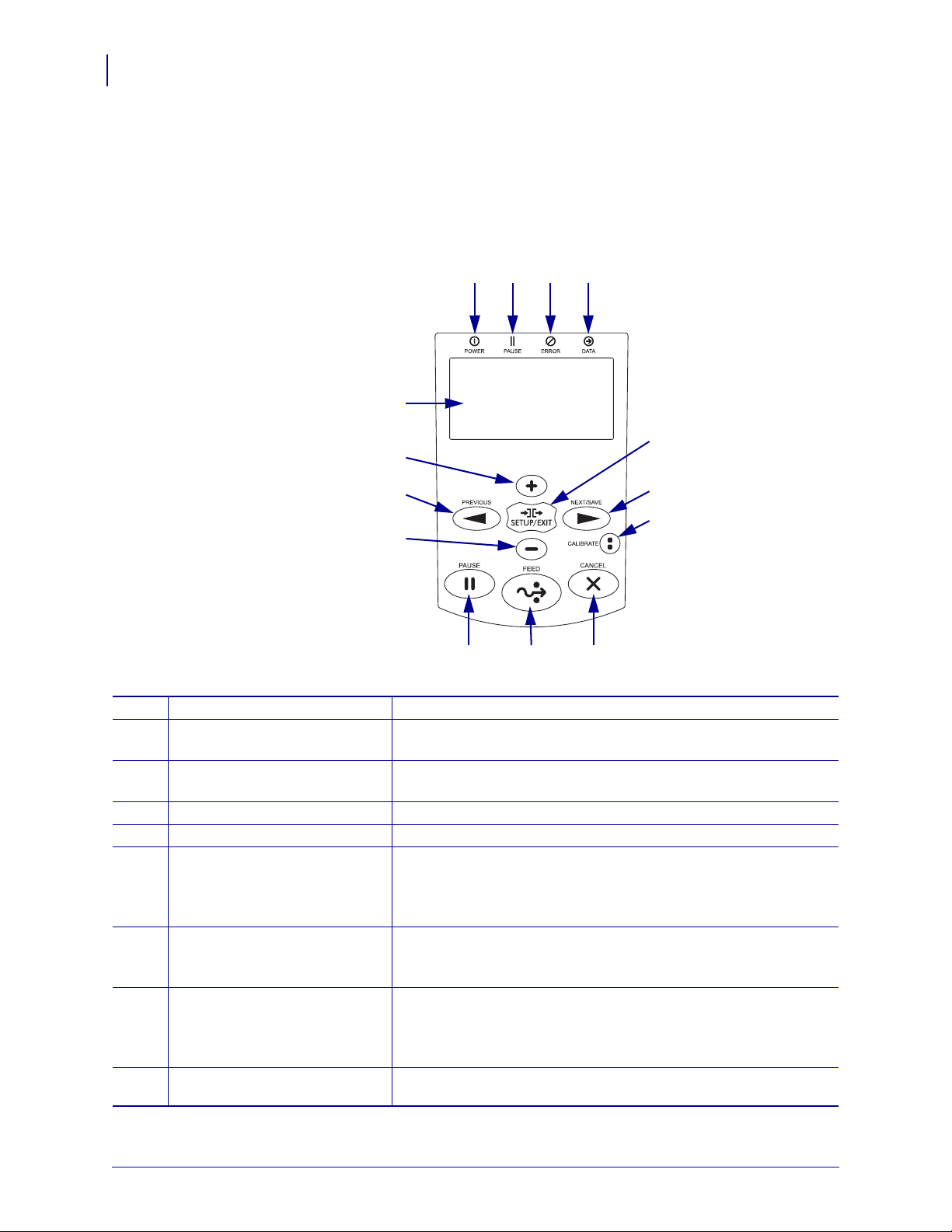
Панель управления
1 2 3 4
5
7
12 13 14
11
6
8
10
9
2
Панель управления
На панели управления (Рис.2) отображаются сообщения о действиях, выполняемых
принтером; она также используется для управления основными функциями принтера.
рис. 2 • Панель управления
Индикатор питания Горит, когда принтер включен.
1
Индикатор временной
2
Горит, когда принтер приостановлен.
остановки работы
Индикатор ошибки Мигает, если для принтера требуется вмешательство
3
пользователя.
Индикатор данных Быстро мигает, когда принтер получает данные.
4
ЖК-экран Сообщает о выполняемых действиях принтера.
5
PLUS (УВЕЛИЧЕНИЕ) (+) Изменяет значения параметров. Обычно используется для
6
увеличения значения, для выбора ответа «да», для перехода от
одного значения к другому или для изменения значений при
вводе пароля принтера.
PREVIOUS (ПРЕДЫДУЩИЙ)
7
MINUS (УМЕНЬШЕНИЕ) (-) Изменяет значения параметров. Обычно используется для
8
В режиме настройки служит для выбора предыдущего
параметра на ЖК-экране. Нажмите и удерживайте для
быстрой прокрутки.
уменьшения значения, для выбора ответа «нет», для перехода
от одного значения к другому или для изменения положения
SETUP/EXIT
9
(НАСТРОЙКА/ВЫХОД)
курсора при вводе пароля принтера.
Служит для входа в режим настройки и выхода из него.
P1008806-152 Xi4™/RXi4™ Краткое руководство 22.12.2009
Page 3
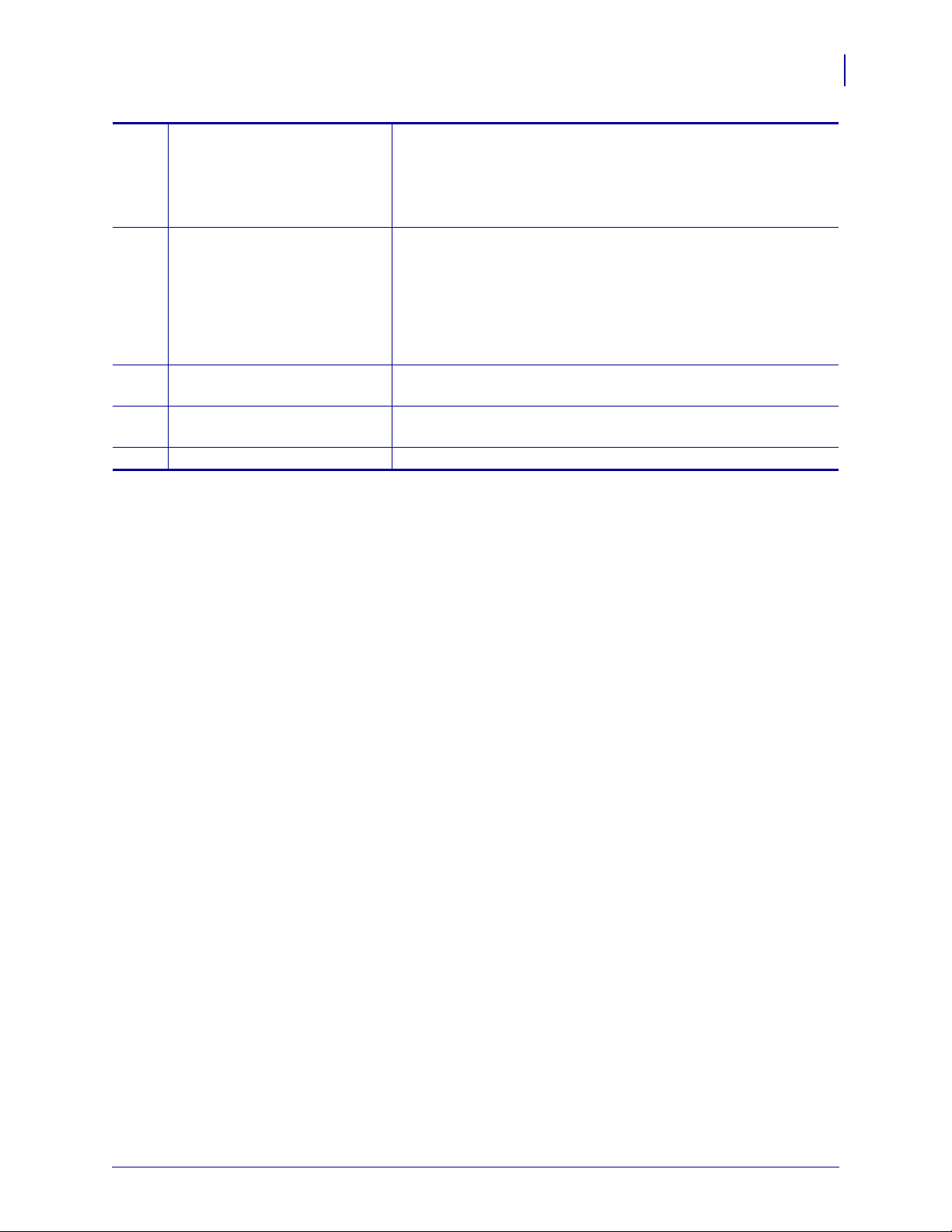
Панель управления
3
Клавиша NEXT/SAVE
10
(СЛЕДУЮЩИЙ/СОХРАНИТЬ)
CALIBRATE (КАЛИБРОВКА)
11
PAUSE (ПАУЗА)
12
FEED (ПОДАЧА)
13
CANCEL (ОТМЕНА)
14
• В режиме настройки служит для выбора следующего
параметра на ЖК-экране. Нажмите и удерживайте для
быстрой прокрутки.
• При выходе из режима настройки сохраняет любые
изменения, сделанные во время настройки и калибровки.
Выполняет калибровку принтера по следующим параметрам:
• длина носителя
• тип носителя (непрерывный или состоящий из отдельных
наклеек)
• способ печати (прямая термопечать или термоперенос)
• значения датчиков
Нажатие кнопки ПАУЗА позволяет приостановить или
продолжить работу принтера.
При каждом нажатии клавиши принтер подает одну пустую
наклейку.
Отмена заданий печати при паузе в работе принтера.
22.12.2009 Xi4™/RXi4™ Краткое руководство P1008806-152
Page 4
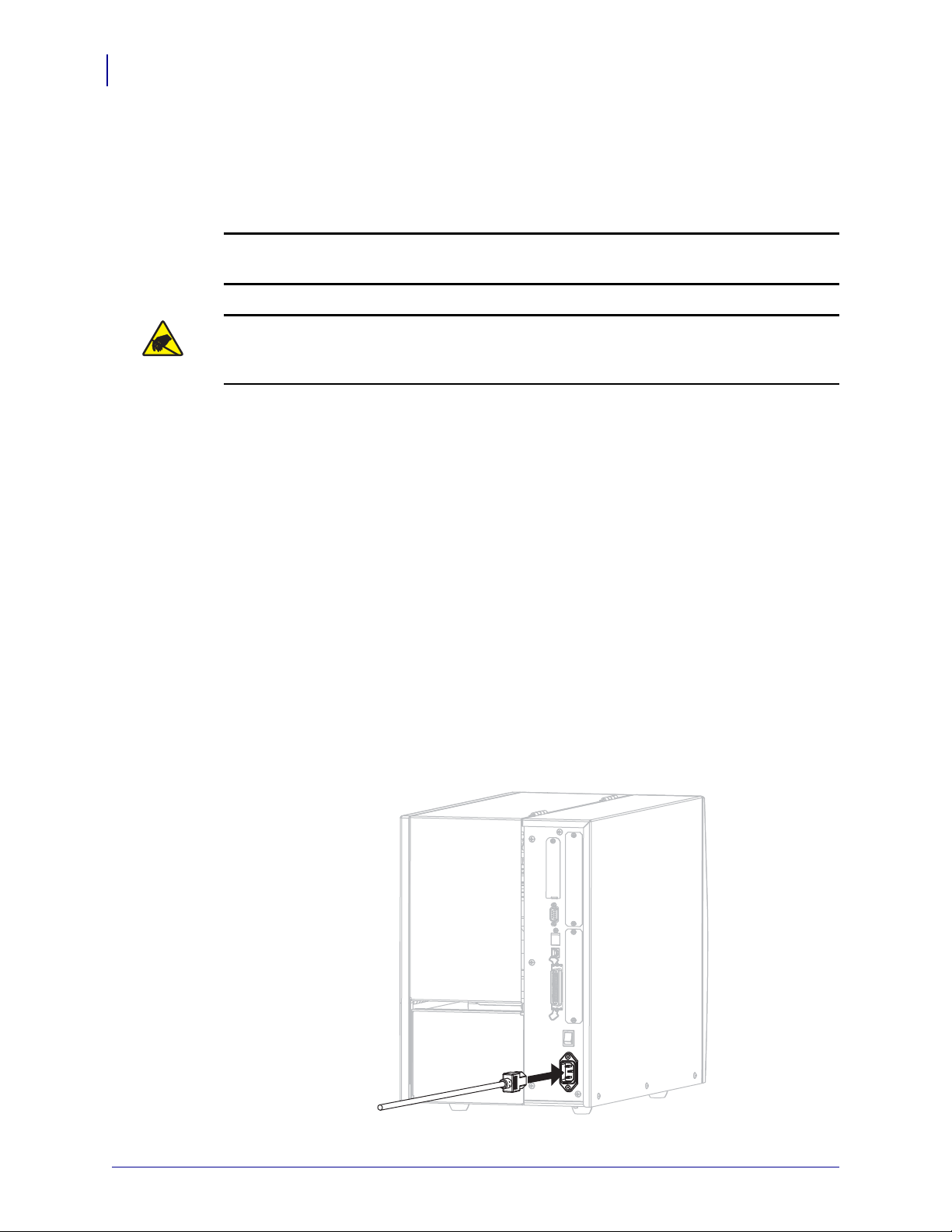
Подготовка принтера к работе
4
Подготовка принтера к работе
После ознакомления с компонентами принтера можно приступать к подготовке
принтера к работе.
Внимание! • При установке носителя или ленты следует снять с руки все украшения,
которыми можно задеть печатающую головку и другие детали принтера.
Внимание! • Прежде чем прикасаться к узлу печатающей головки, снимите заряд
статического электричества, прикоснувшись к металлической рамке принтера или
используя антистатическую заземляющую манжету и коврик.
Для установки принтера выполните следующие действия
1. Выберите место для размещения принтера, удовлетворяющее следующим
условиям. Место должно:
• быть с твердой ровной поверхностью достаточной площади, способной
выдержать вес принтера;
• быть хорошо проветриваемым и обеспечивать беспрепятственный доступ
кразъемам и компонентам принтера;
• находиться вблизи соответствующего источника питания и обеспечивать
беспрепятственный доступ к нему.
2. Распаковка и проверка принтера. При обнаружении повреждений обратитесь
с претензией к поставщику. Более подробную информацию см. в Руководстве
пользователя.
3. Разместите принтер в выбранном рабочем месте.
4. Подключите кабель электропитания к разъему питания на задней панели принтера.
P1008806-152 Xi4™/RXi4™ Краткое руководство 22.12.2009
Page 5

Подготовка принтера к работе
5. Включите другой конец кабеля электропитания в соответствующую розетку сети
питания.
115 В переменного тока
230 В переменного тока
6. Подключите принтер к компьютеру с помощью одного или более доступных
разъемов. Стандартные разъемы показаны на рисунке. В принтере также могут быть
предусмотрены возможности проводного и беспроводного сервера печати ZebraNet
или порт аппликатора.
5
Последовательный порт
Порт USB
Параллельный порт
22.12.2009 Xi4™/RXi4™ Краткое руководство P1008806-152
Page 6
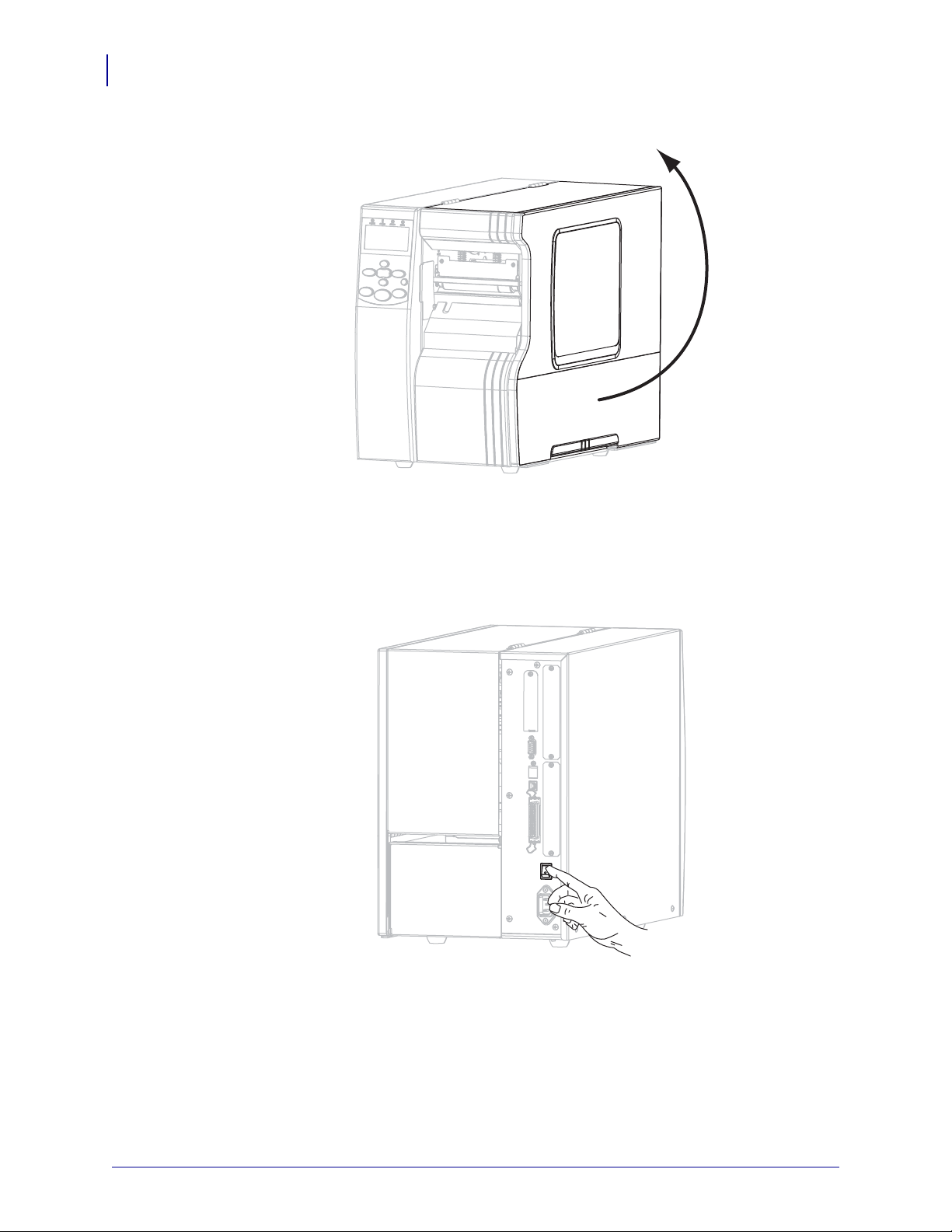
Подготовка принтера к работе
6
7. Поднимите дверцу носителя.
8. Уст ан ов ит е носитель в принтер (см. Установка носителя на стр.9).
9. При использовании носителя для термопереноса зарядите ленту в принтер
(см. Загрузка ленты на стр.16). Для носителей прямой термопечати лента не
нужна.
10. Включите (I) принтер.
Принтер загрузится и выполнит самотестирование. Когда принтер будет готов
кпечати, появится сообщение
PRINTER READY (ПРИНТЕР ГОТОВ).
P1008806-152 Xi4™/RXi4™ Краткое руководство 22.12.2009
Page 7

Подготовка принтера к работе
1
11. Для проверки правильности установки носителя и ленты напечатайте наклейку
сперечнем текущих параметров принтера.
a. На панели управления нажмите клавишу
SETUP/EXIT (НАСТРОЙКА/ВЫХОД).
7
b. Нажимайте клавишу
PREVIOUS (ПРЕДЫДУЩИЙ) или NEXT/SAVE
(СЛЕДУЮЩИЙ/СОХРАНИТЬ) до тех пор, пока на экране принтера не появится
изображение, показанное на рисунке ниже.
22.12.2009 Xi4™/RXi4™ Краткое руководство P1008806-152
Page 8

Подготовка принтера к работе
Xi4 RXi4
8
c. Для выбора пункта PRINT (ПЕЧАТЬ) нажмите клавишу PLUS (+)
(УВЕЛИЧЕНИЕ) (+).
Если носитель и лента установлены правильно, будет распечатана наклейка
сперечнем текущих параметров принтера. Образец такой наклейки показан
ниже.
d. Для выхода из режима настройки нажмите клавишу
(НАСТРОЙКА/ВЫХОД), а затем
12. Чтобы проверить соединение между принтером и компьютером, воспользуйтесь
набором программных средств для создания образца наклейки и отправки его на
принтер. Компания Zebra рекомендует средство ZebraDesigner Pro. Можно загрузить
его с веб-узла http://www.zebra.com/software и в демонстрационном режиме
распечатать образец наклейки.
SETUP/EXIT
NEXT/SAVE (СЛЕДУЮЩИЙ/СОХРАНИТЬ).
P1008806-152 Xi4™/RXi4™ Краткое руководство 22.12.2009
Page 9

Установка носителя
В данном разделе содержатся инструкции по установке рулонного носителя для работы
в отрывном режиме (Рис.3). Инструкции по установке фальцованного носителя, а также
инструкции по установке носителя для работы в других режимах см. в Руководстве
пользователя.
Внимание! • При установке носителя или ленты следует снять с руки все украшения,
которыми можно задеть печатающую головку и другие детали принтера.
рис. 3 • Путь прохождения носителя в отрывном режиме
Уст ановк а носителя
9
Чтобы установить рулонный носитель для работы в отрывном режиме,
выполните следующие действия
1. Полностью удалите все ярлыки и наклейки, которые загрязнены, наклеены или
прикреплены липкой лентой.
Этикетки Наклейки
22.12.2009 Xi4™/RXi4™ Краткое руководство P1008806-152
Page 10

Уст а новка носителя
10
2. При установке носителя в принтер следуйте инструкциям для данной модели
принтера.
110Xi4/R110Xi4 600 точек на дюйм
a. Поместите рулон носителя на подающий шпиндель. Продвиньте рулон назад
до упора.
110Xi4/R110Xi4 200 точек на дюйм
и 300 точек на дюйм
a. Вытяните до упора направляющую подачи
носителя.
b. Поместите рулон носителя на кронштейн.
Нажмите на рулон и продвиньте его до
упора.
Другие модели Xi4
a. Выдвиньте и откиньте вниз направляющую
подачи носителя.
b. Поместите рулон носителя на кронштейн.
Продвиньте рулон назад до упора.
P1008806-152 Xi4™/RXi4™ Краткое руководство 22.12.2009
Page 11

Уст ановк а носителя
1
11
110Xi4/R110Xi4 200 точек на дюйм
и 300 точек на дюйм
c.
Передвиньте направляющую подачи
носителя так, чтобы она касалась края
рулона.
Другие модели Xi4
c. Поднимите вверх направляющую подачи
носителя.
d. Передвиньте направляющую подачи
носителя так, чтобы она только слегка
касалась края рулона.
3.
Внимание! • Печатающая головка может сильно нагреваться и стать причиной
серьезных ожогов. Подождите, пока печатающая головка не остынет.
Откройте печатающую головку, повернув рычаг открывания головки (1) против
часовой стрелки.
22.12.2009 Xi4™/RXi4™ Краткое руководство P1008806-152
Page 12

Уст а новка носителя
1
1
12
4. Ослабьте винт-барашек (он не виден под этим углом), расположенный на нижней
части внешней направляющей носителя (
5. Полностью выдвиньте внешнюю направляющую носителя (1).
1).
P1008806-152 Xi4™/RXi4™ Краткое руководство 22.12.2009
Page 13

Уст ановк а носителя
2
3
1
1
3
2
6. Если принтер имеет узел стабилизатора натяжения носителя (1), пропустите
носитель под ролик узла стабилизации натяжения носителя. На всех принтерах
пропустите носитель под ролик направляющей носителя (
датчик носителя (
Важно • Убедитесь, что носитель пропущен под этими компонентами.
3).
2), а затем — под верхний
Если носитель будет находиться поверх них, он заслонит датчик ленты и вызовет
ложное сообщение об ошибке
RIBBON OUT (ЗАКОНЧИЛАСЬ ЛЕНТА).
13
7. Продвиньте носитель, пока он не пройдет под печатающей головкой (1),
под держателем (
2), а затем через печатный валик (3).
22.12.2009 Xi4™/RXi4™ Краткое руководство P1008806-152
Page 14

Уст а новка носителя
1
2
1
14
8. Выровняйте носитель с внутренней направляющей носителя (1). Задвиньте
внешнюю направляющую носителя (
2) так, чтобы она только слегка касалась края
носителя.
9. Затяните винт-барашек (он не виден под этим углом), расположенный на нижней
части внешней направляющей носителя (
1).
P1008806-152 Xi4™/RXi4™ Краткое руководство 22.12.2009
Page 15

Уст ановк а носителя
12
10. Нажмите на печатающую головку (1), а затем поверните рычаг открывания головки
2) по часовой стрелке до фиксации.
(
15
22.12.2009 Xi4™/RXi4™ Краткое руководство P1008806-152
Page 16

Загрузка ленты
12
16
Загрузка ленты
Для установки ленты выполните следующие действия
Используйте инструкции в этом разделе для установки ленты, которая применяется
снаклейками, требующими термопереноса. Для выполнения прямой термопечати
этикеток не заряжайте ленту в принтер. Уда л яй т е использованную ленту из приемного
шпинделя при каждой замене рулона ленты (см. Снятие использованной ленты
на стр.22).
Внимание! • При установке носителя или ленты следует снять с руки все украшения,
которыми можно задеть печатающую головку и другие детали принтера.
Важно • Для уменьшения износа головки следует применять ленту, ширина которой
больше ширины носителя. Лента должна иметь покрытие снаружи (для получения
дополнительных сведений см. Руководство пользователя).
1. Совместите стрелку (1) на ручке шпинделя приема ленты с отметкой (2)
на шпинделе приема ленты.
2. Выровняйте сегменты шпинделя подачи ленты.
3. Уст ан ов ит е ленту так, чтобы свободный конец разматывался по часовой стрелке.
P1008806-152 Xi4™/RXi4™ Краткое руководство 22.12.2009
Page 17

Загрузка ленты
23 1
1
4. Поместите рулон ленты на шпиндель подачи ленты. Продвиньте рулон назад
до упора.
5. Направляющая ленты позволяет легко устанавливать и вынимать ленту.
Не прикреплена ли на конце рулона ленты бумага или что-то еще, что могло бы
служить в качестве ее направляющей?
Если... Тогд а …
Да Перейдите к следующему действию.
Нет
a. Оторвите от рулона полоску носителя (наклейку или подложку)
длиной около 6–12 дюймов (150–305 мм).
b. Отклейте наклейку от полоски носителя.
c. Используйте наклейку (1), чтобы прикрепить конец ленты (2)
кполоске носителя (
3). Полоска носителя будет служить
направляющей.
17
6.
Внимание! • Печатающая головка может сильно нагреваться и стать причиной
серьезных ожогов. Подождите, пока печатающая головка остынет.
Откройте узел печатающей головки, повернув рычаг открывания головки (1)
против часовой стрелки.
22.12.2009 Xi4™/RXi4™ Краткое руководство P1008806-152
Page 18

Загрузка ленты
Без ролика стабилизации
натяжения
С роликом стабилизации
натяжения
2
1
18
7. Путь прохождения ленты несколько отличается у принтеров с узлами стабилизации
натяжения ленты.
Имеется ли в вашем принтере узел стабилизации натяжения ленты?
Если... То...
Нет Пропустите ленту через узел стабилизации натяжения носителя (1),
азатем под ролик направляющей ленты (
2).
P1008806-152 Xi4™/RXi4™ Краткое руководство 22.12.2009
Page 19

Если... То...
3
2
1
1
3
2
Загрузка ленты
19
Да
8. Продвиньте носитель, пока он не пройдет под печатающей головкой (1) через
держатель (
a. Пропустите ленту через ролик стабилизации натяжения ленты.
Лента должна пройти под верхним роликом (
нижнего ролика (
b. Пропустите ленту под роликом направляющей ленты (3).
2).
1), а затем — поверх
2), а затем через печатный валик (3).
22.12.2009 Xi4™/RXi4™ Краткое руководство P1008806-152
Page 20

Загрузка ленты
21
20
9. Перетащите направляющую ленты через верхний валик ленты (1), а затем —
в сторону шпинделя приема ленты (
10. Обмотайте направляющую ленты и прикрепленную к ней ленту против часовой
2).
стрелки вокруг шпинделя приема ленты.
11. Поверните шпиндель против часовой стрелки несколько раз, чтобы намотать ленту
без провисания.
P1008806-152 Xi4™/RXi4™ Краткое руководство 22.12.2009
Page 21

Загрузка ленты
12
12. Нажмите на печатающую головку (1), а затем поверните рычаг открывания головки
2) по часовой стрелке до его фиксации.
(
21
22.12.2009 Xi4™/RXi4™ Краткое руководство P1008806-152
Page 22

Загрузка ленты
22
Снятие использованной ленты
Уд ал я йт е использованную ленту со шпинделя приема ленты при каждой замене рулона
ленты.
Чтобы снять ленту, выполните следующие действия
1. Закончилась лента или нет?
Если лента... Тогда…
Закончилась Перейдите к следующему действию.
Не закончилась Разрежьте или оторвите ленту перед шпинделем
приема ленты.
2. Уд ер жив ая шпиндель приема ленты, поверните ручку освобождения ленты по
часовой стрелке до упора.
Толкате ли фиксатора ленты повернутся вниз, освобождая зажатую шпинделем
использованную ленту.
3. Снимите использованную ленту со шпинделя приема ленты и выбросьте.
P1008806-152 Xi4™/RXi4™ Краткое руководство 22.12.2009
